c盘空间不足如何办?
时间:2024/4/13作者:未知来源:争怎路由网人气:8
- 本站电脑知识提供电脑入门知识,计算机基础知识,计算机网络应用基础知识,电脑配置知识,电脑故障排除和电脑常识大全,帮助您更好的学习电脑!不为别的,只因有共同的爱好,为软件互联网发展出一分力!
电脑上面的C盘空间不足应该怎么办?小编教大家如何解决电脑C盘空间不足的问题。
方法步骤
1.电脑的C盘是系统所在的分区,一般来说分配的空间都不是很大,在使用一段时间之后就会遇到空间不足的问题,今天小编就来教大家如何解决C盘空间不足的问题。

2.我们首先可以使用一些清理软件对C盘空间进行清理,例如使用360安全卫士,在里面我们切换到电脑清理项目下, 然后点击右侧的查找大文件选项。
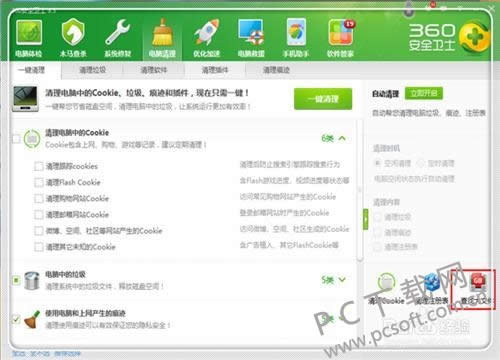
3.随后在打开的窗口中,我们选中系统分区,然后点击上面的扫描大文件选项。
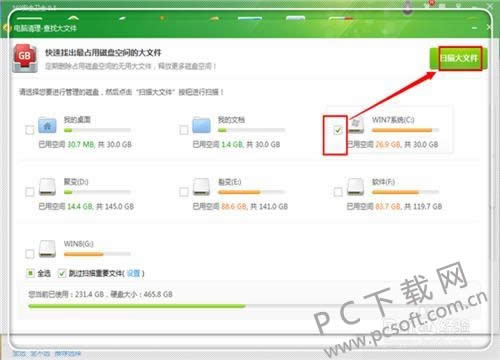
4.随后在软件中就会为我们展示出扫描出来的大文件了,我们可以将鼠标移动到文件上,就会为我们显示路径,如果路径中带有qq,浏览器,输入法等等这样一类的名称的时候,说明这个文件可以清除,我们选中它然后点击删除即可。
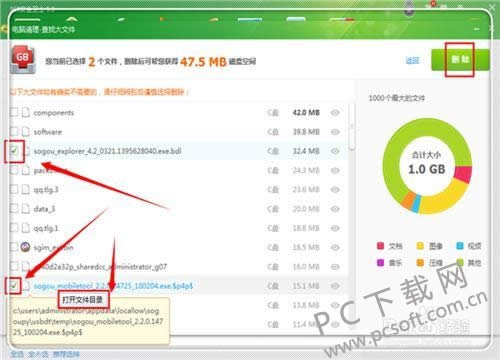
5.或者我们还可以使用系统自带的清理工具,我们打开计算机,在里面我们右键选择C盘的分区,然后在里面我们点击属性。进入到属性页面之后,我们选择常规选项,点击里面的磁盘清理。

6.随后将会开始扫描文件,扫描完成之后我们就可以清理掉无用的文件了,如果还是空间不足的话,我们还可以切换到其他选项,在里面我们可以卸载掉一些程序或者还原系统来进行释放空间。
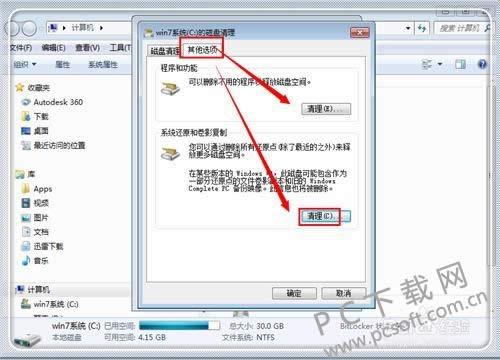
小编总结
以上就是电脑C盘空间不足的清理教程了,小伙伴们赶紧去给自己的系统盘清理一下吧,说不准你的电脑运行能够更加流畅哦。
学习教程快速掌握从入门到精通的电脑知识
关键词:c盘空间不足怎样办?